groovyPost
Pokud jste unavený z konzervy vyzvánění, která přišla s vaším iPhone a chcete něco nového, můžete vytvořit vlastní vyzvánění. Nejjednodušší způsob, jak to udělat, je přímo z vašeho iPhone. Stále však můžete jít do staré školy a vytvářet nové vyzváněcí tóny na počítači Mac nebo PC. Zde je návod, jak to udělat.
Vytváření vyzvánění na iPhone
Pokud máte iPhone, budete mít volný přístup do aplikace GarageBand pro iOS. Ještě lepší je, že nemusíte být odborníkem na GarageBand, abyste vytvořili vlastní vyzváněcí tóny.
Instalovat GarageBand, Najít Píseň
Pokud nemáte GarageBand na vašem iPhone:
- ke Stažení GarageBand z App Store, pokud jste tak dosud neučinili.
- klepněte na Pokračovat v hlavní aplikaci GarageBand a pokračujte znovu, pokud je to poprvé, co aplikaci použijete.
- Vyberte povolit schválení oznámení GarageBand.
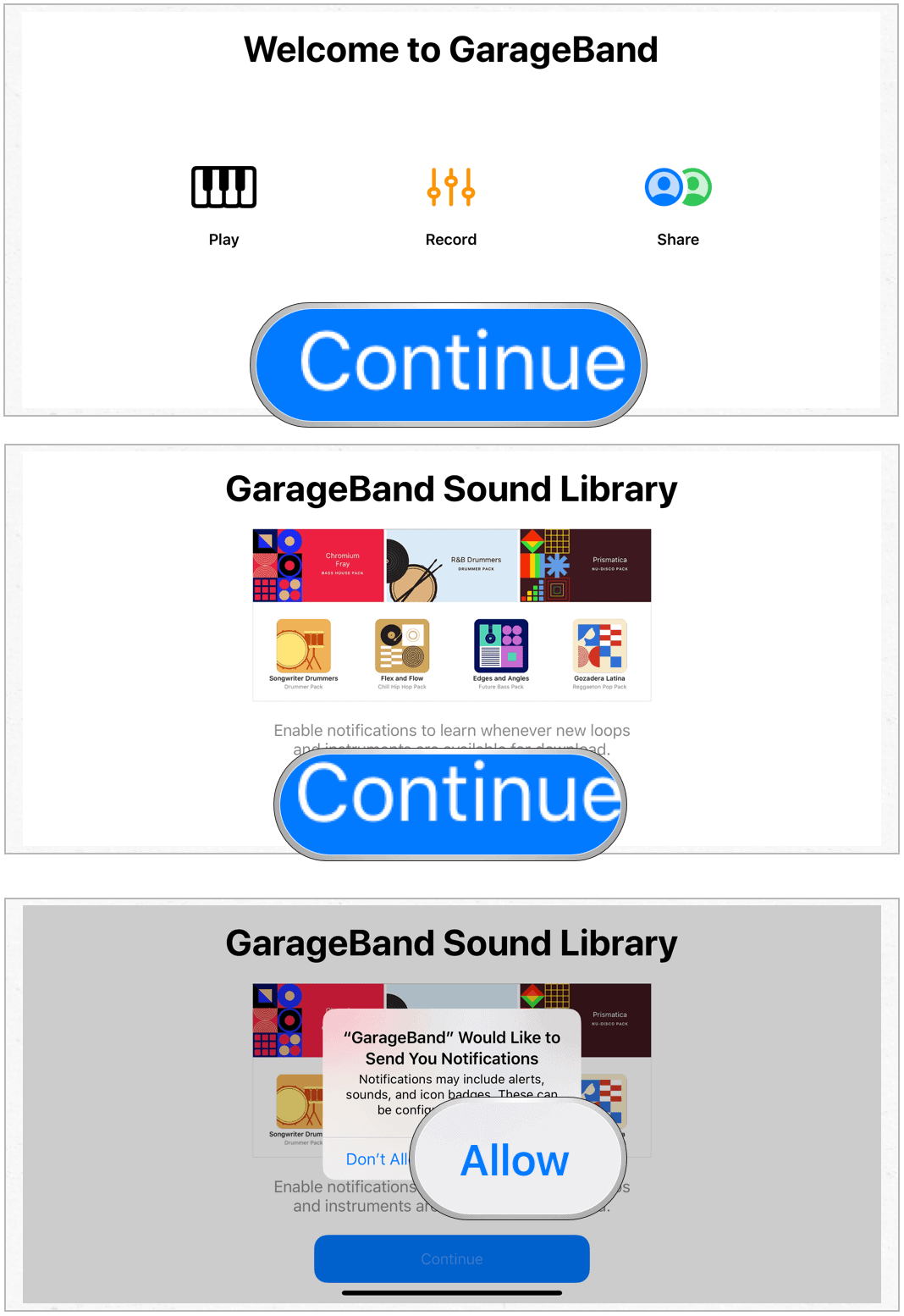
po instalaci GarageBand:
- klepněte na stopy v horní části aplikace.
- Vyberte zvukový záznam přejetím doprava.
- vyberte tlačítko Multitrack vlevo nahoře. Je to třetí v sérii.
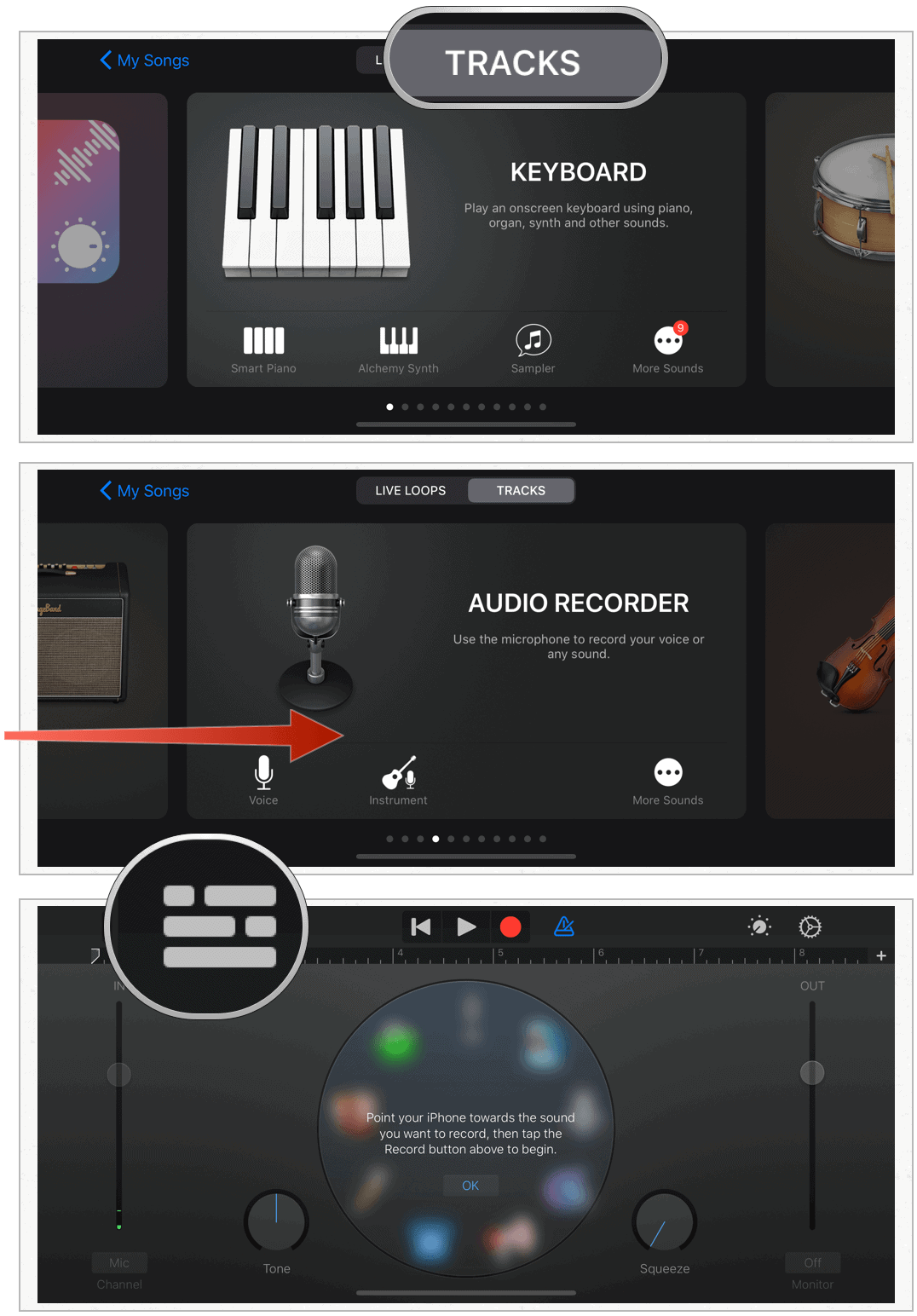
Další:
- vyberte tlačítko Looper vpravo nahoře. Je to druhé z posledního.
- klepněte na hudbu z pop-up.
- Vyberte skladbu, kterou chcete použít pro vyzvánění. Můžete prohledávat alba, umělce, žánry, seznamy skladeb a písně. Můžete použít pouze staženou hudbu iTunes. Kvůli autorským právům nemůžete používat skladby Apple Music.
- přetáhněte skladbu do Garagebandu.
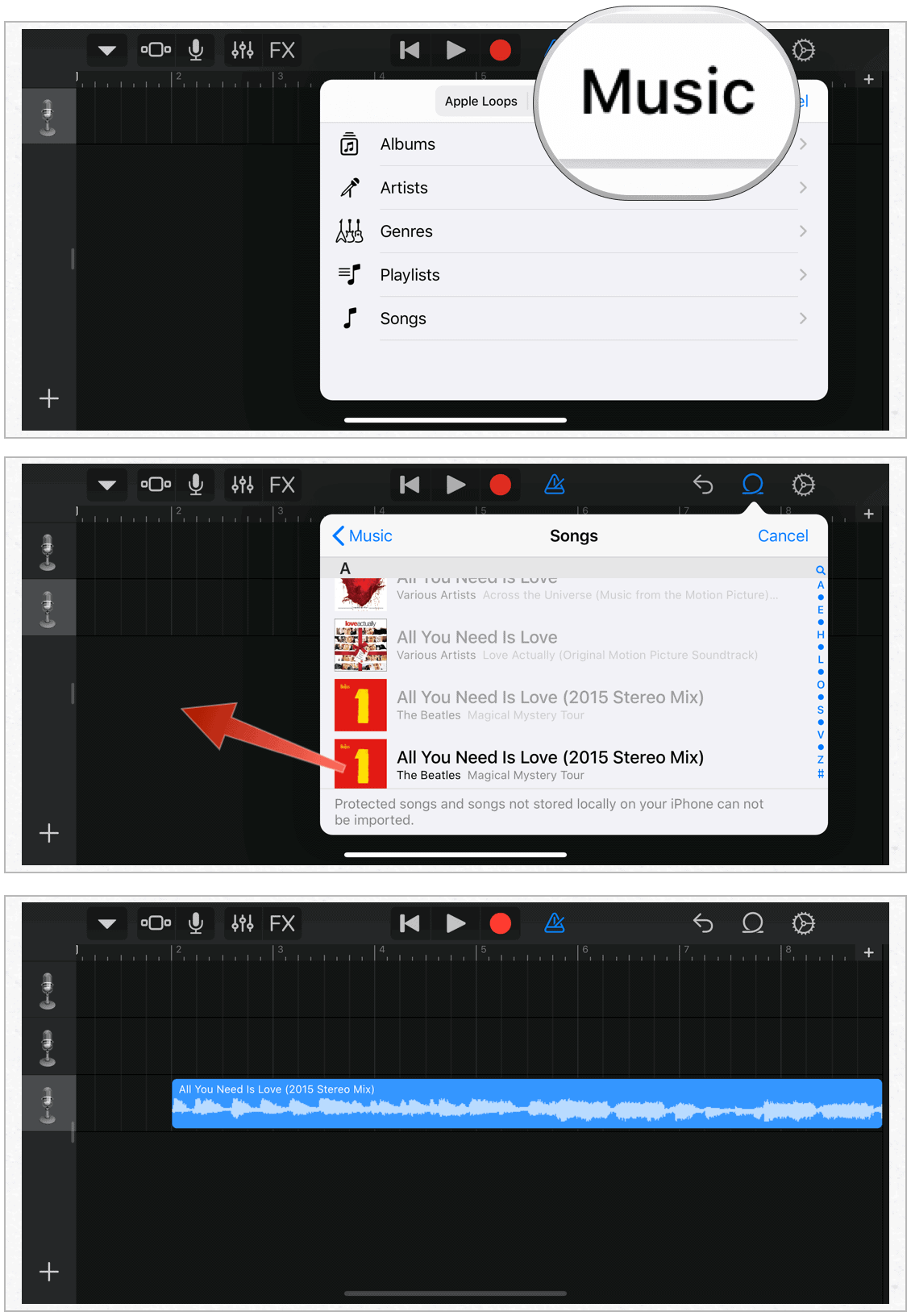
upravte skladbu
vyzváněcí tón by neměl být delší než 30 sekund. S největší pravděpodobností je píseň, kterou jste vybrali, daleko za touto délkou. Proto ji musíte upravit výběrem své oblíbené části skladby.
- stiskněte tlačítko přehrávání v horní části obrazovky a poslouchejte skladbu; rozhodněte se, kterou sekci použít pro vyzváněcí tón.
- Samostatně uchopte oba konce skladby a zatlačte je dovnitř, aby zůstala pouze vaše oblíbená část skladby.
- stiskněte znovu tlačítko Play pro potvrzení vyzvánění.
- klepněte na tlačítko Moje písně vlevo nahoře. Je to první na seznamu.
- Vyberte mé skladby.
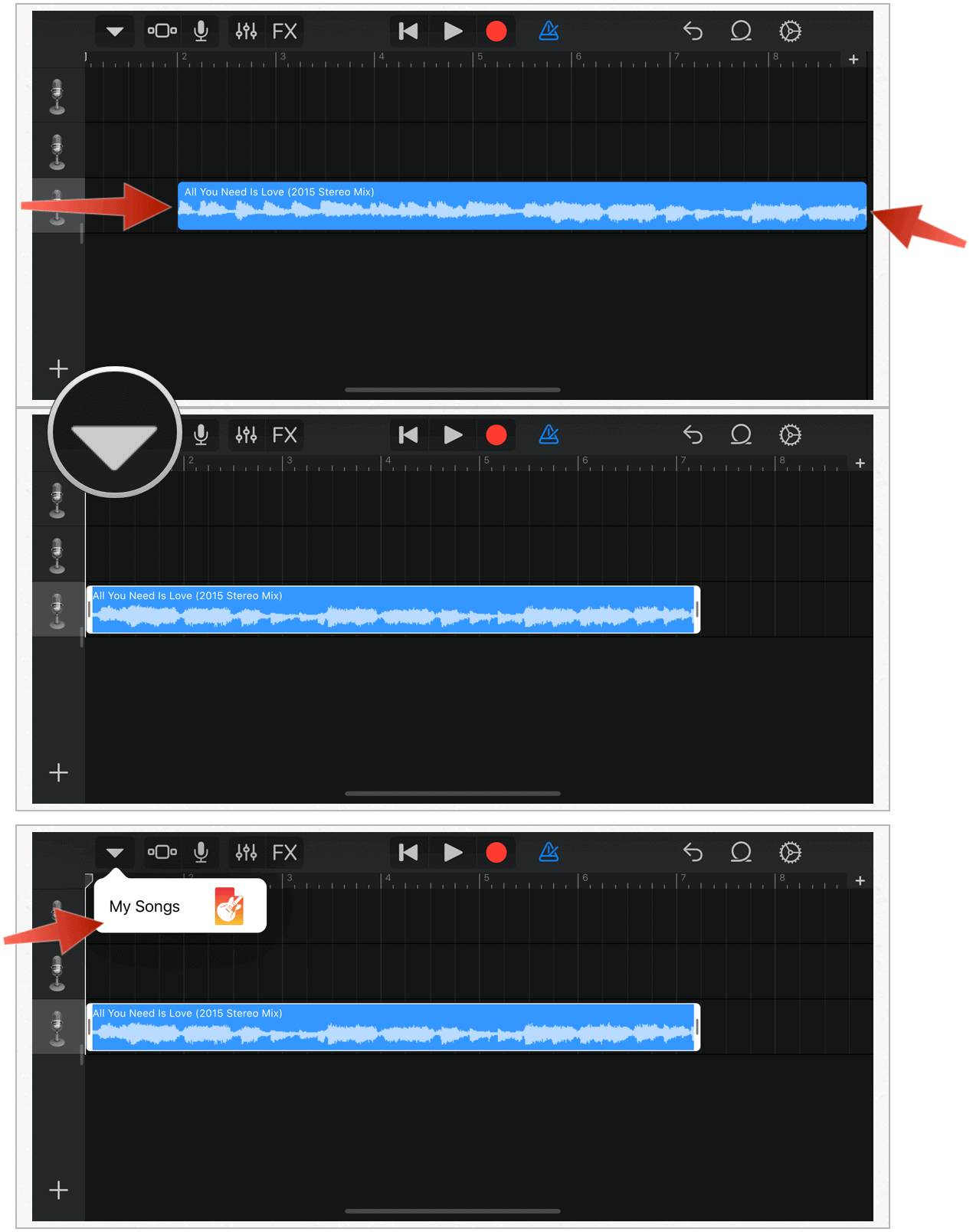
změňte název, exportujte soubor
- dlouhým stisknutím právě uloženého klipu.
- zvolte Přejmenovat z nabídky.
- Dejte svému klipu jméno.
- klepněte na Hotovo.
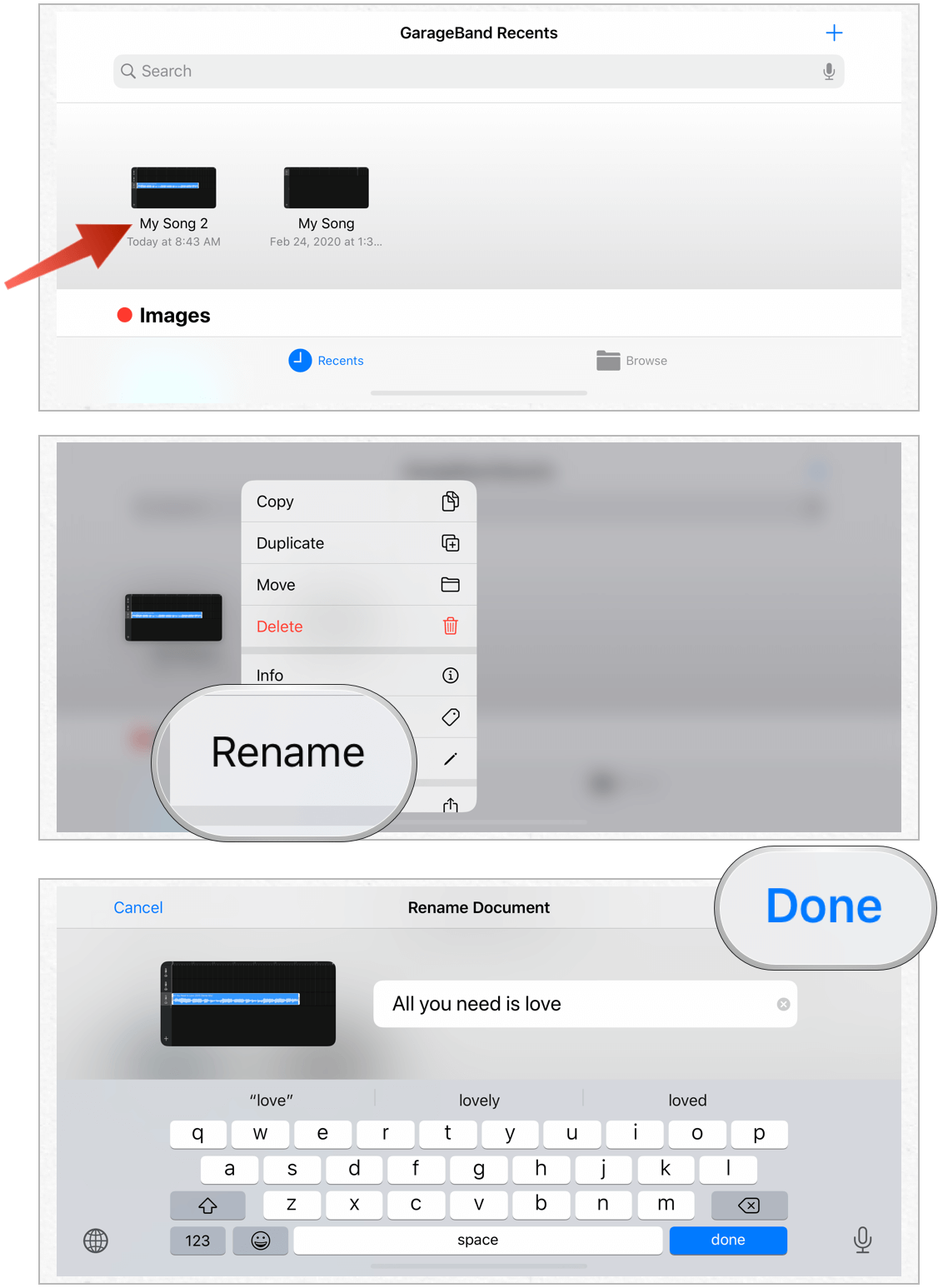
Další:
- dlouze stiskněte přejmenovaný klip znovu.
- zvolte Sdílet.
- klepněte na vyzvánění.
- vyberte Export.
- zvolte OK na vyzvánění Export úspěšné pop-up.
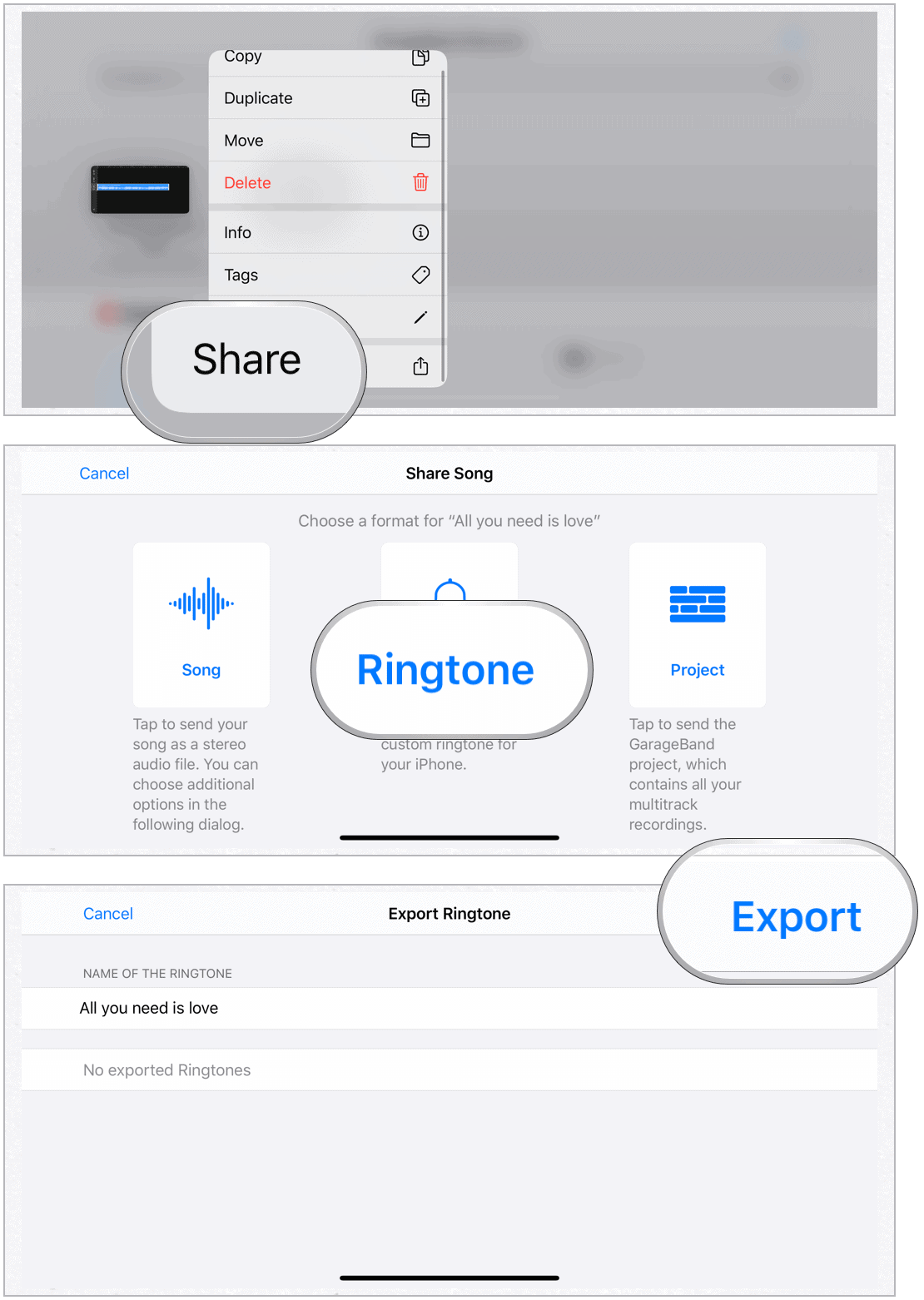
úspěšně Jste vytvořili vyzvánění na vašem iPhone pomocí aplikace GarageBand. Nyní jej můžete přiřadit jako výchozí vyzváněcí tón nebo jej použít pro jednotlivé kontakty.
pomocí nového vyzvánění
- Vyberte aplikaci Nastavení na vašem iPhone.
- Tap Sounds & Haptics.
- Vyberte vyzvánění.
- v části vyzvánění vyberte nově vytvořenou skladbu jako výchozí vyzváněcí tón.
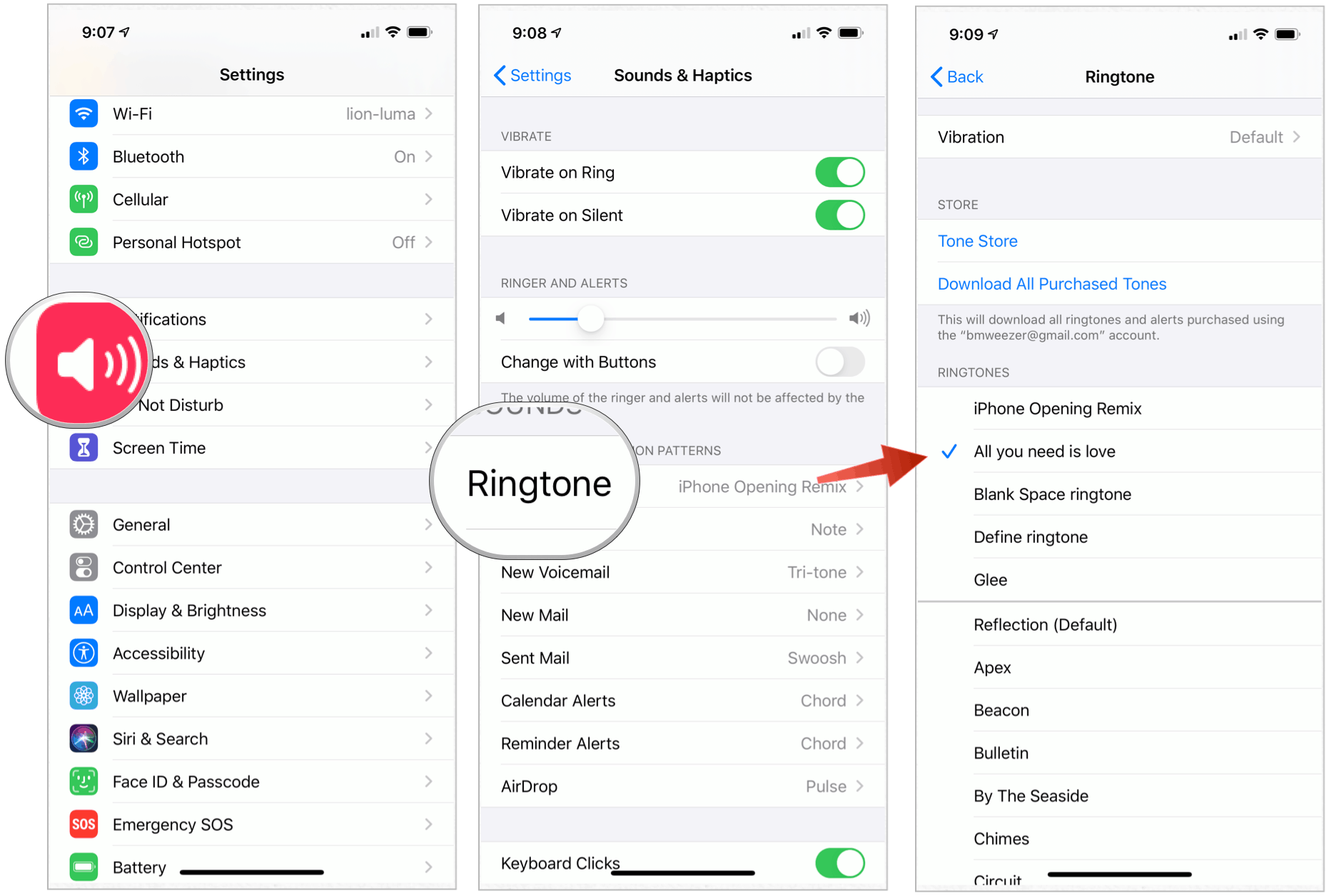
přiřadit vyzvánění k jednotlivým hovory pouze:
- Vyberte Kontakty, aplikace na iPhone Domovské obrazovce.
- Vyberte svůj kontakt.
- klepněte na Upravit v pravém horním rohu displeje.
- zvolte vyzvánění.
- Vyberte vlastní vyzváněcí tón.
- klepněte na Hotovo.
- zvolte Hotovo znovu.
- opakujte kroky 1 až 7 a přiřaďte vyzváněcí tón ostatním v seznamu kontaktů.
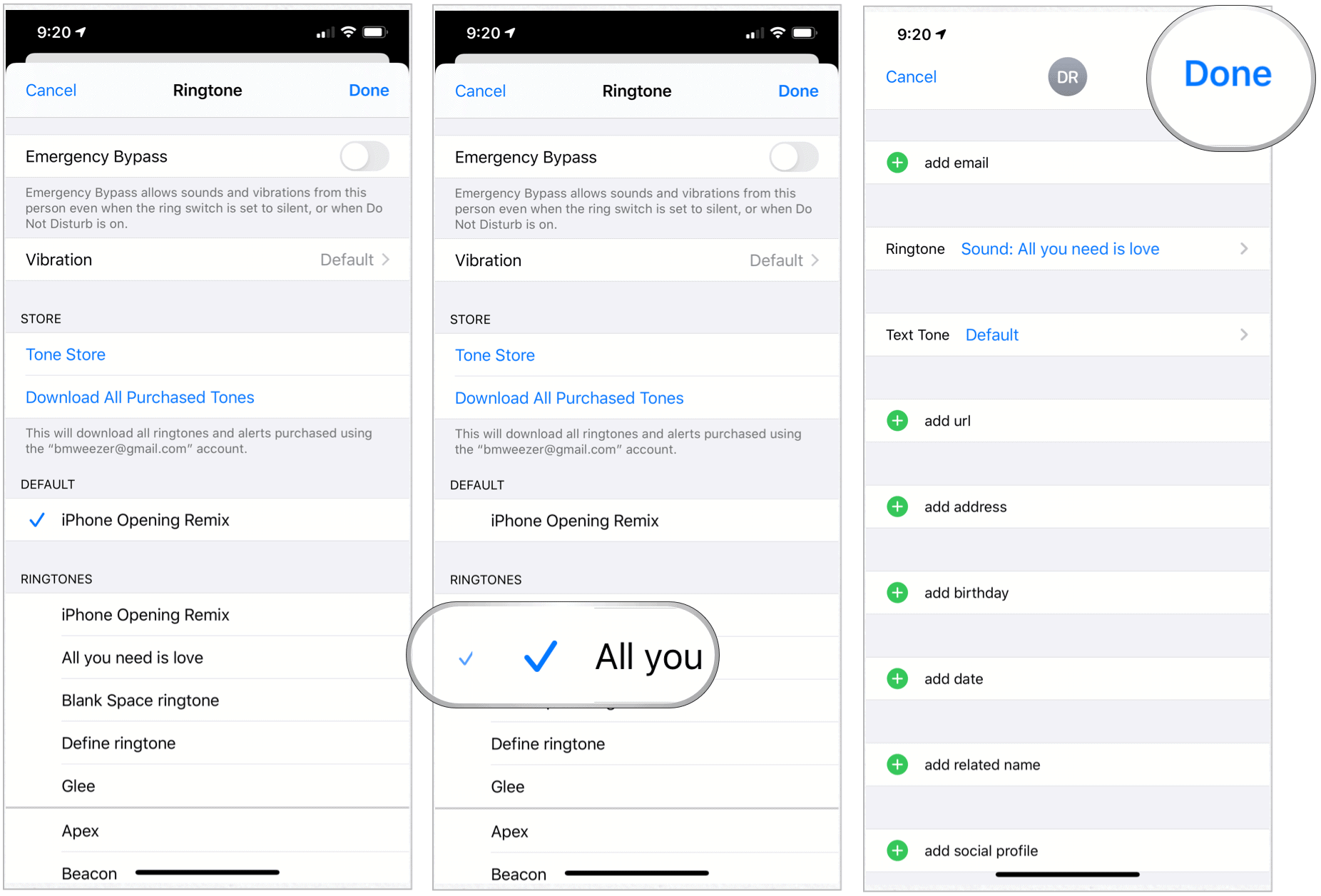
Vytváření Vyzvánění na vašem počítači Mac
vytvořit nový vyzvánění pomocí Hudby aplikace na macOS Catalina zařízení:
- Klikněte na Hudební aplikace na Mac Dock.
- vyhledejte skladbu, kterou chcete použít pro vyzvánění. Můžete prohledávat alba, umělce, žánry, seznamy skladeb a písně. Můžete použít pouze staženou hudbu iTunes. Kvůli autorským právům nemůžete používat skladby Apple Music.
- klepněte pravým tlačítkem myši na staženou skladbu.
- zvolte získat informace.
- Vyberte možnosti.
- zaškrtněte políčka pro Čas spuštění a zastavení a poté vyberte počáteční a stop body pro vyzváněcí tón. Ty by neměly přesáhnout 30 sekund. Poslechněte si skladbu a najděte část skladby, která se vám nejvíce líbí.
- klikněte na OK.
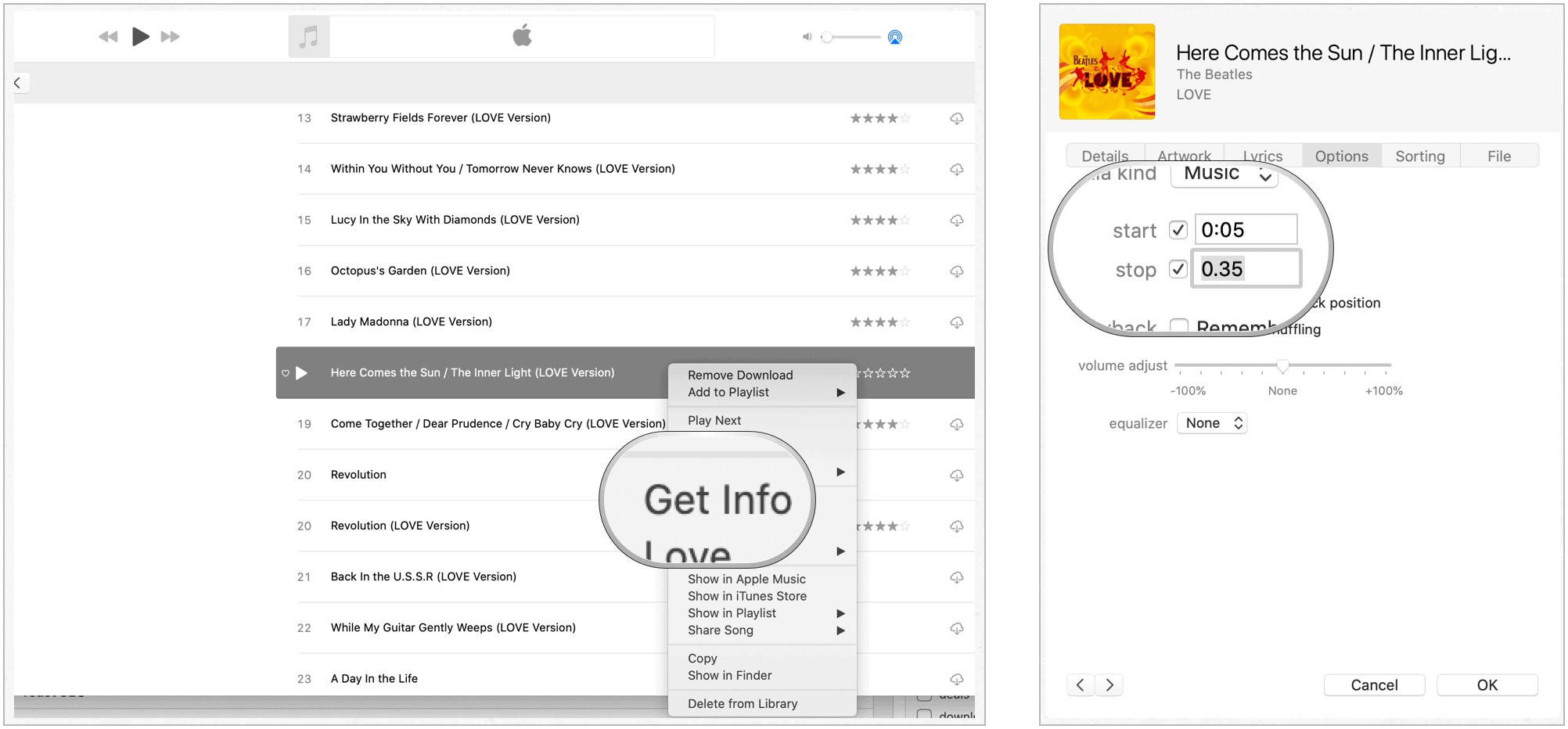
Další:
- Zvýrazněte píseň, kterou jste právě změnili v aplikaci Hudba.
- klikněte na soubor Na panelu nástrojů Mac.
- zvolte Převést > vytvořit verzi AAC.
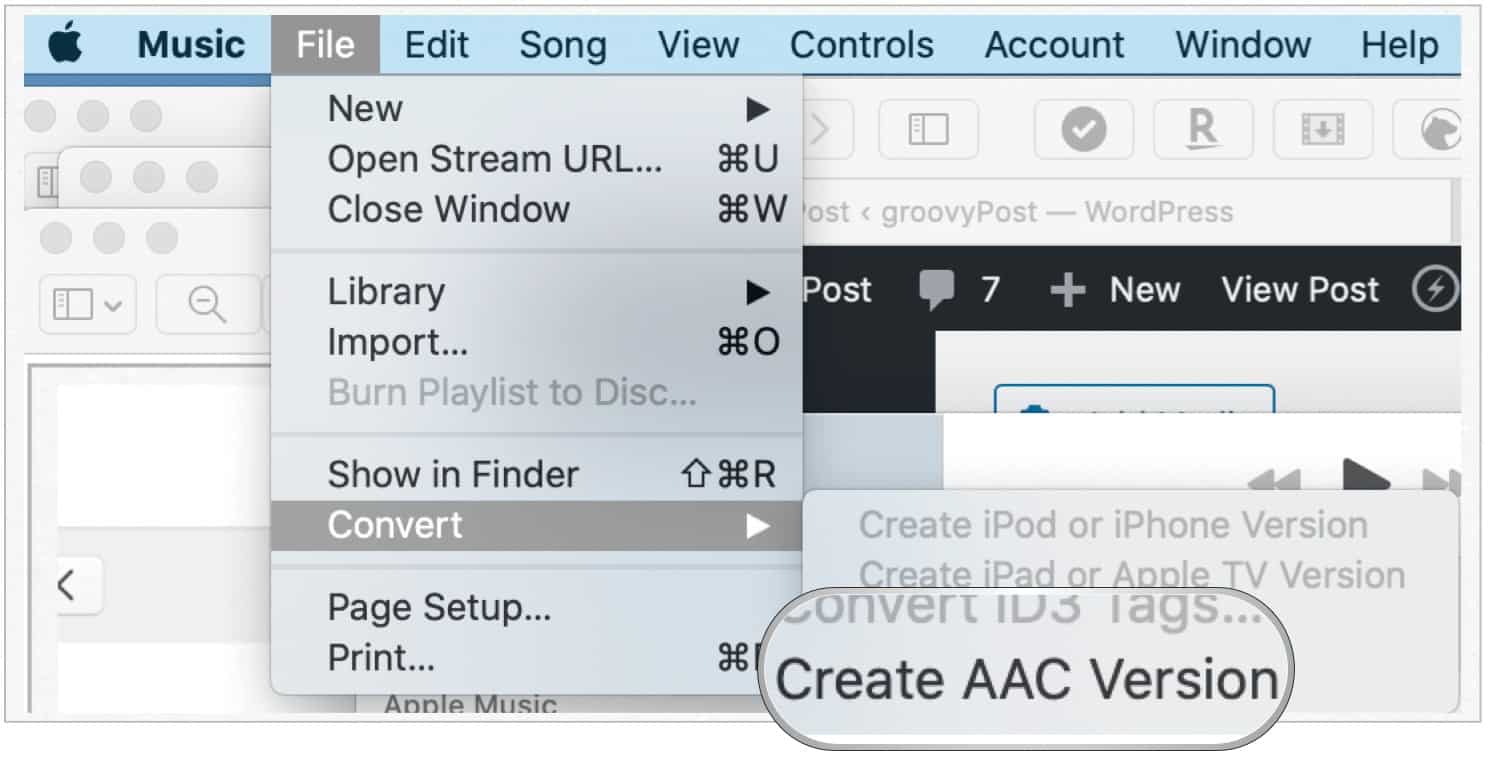
odtud:
- v původním souboru se vraťte a odstraňte čas spuštění a zastavení.
- přetáhněte nově vytvořenou verzi AAC skladby na plochu.
- klepněte pravým tlačítkem myši na soubor AAC, který je na ploše, a potom klepněte na tlačítko Přejmenovat. Záznam má v současné době .rozšíření m4a, které musí být změněno na .m4r.
- změňte název souboru tak, aby odrážel .rozšíření m4r.
- potvrďte změnu v rozbalovacím okně.
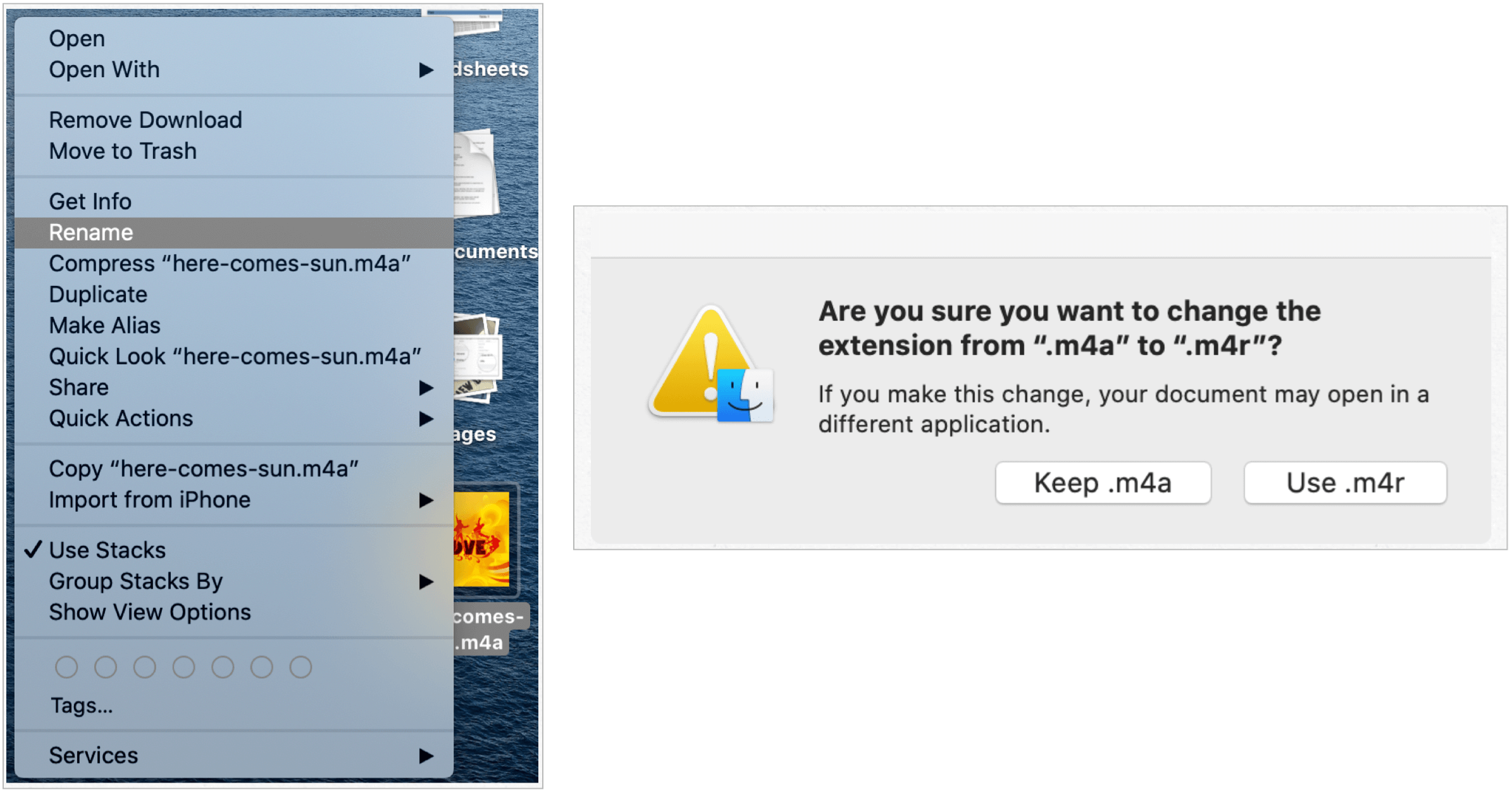
Ukládání na Vašem iPhone
posledním krokem je poslat y0ur nově vytvořené vyzvánění do vašeho iPhone. Chcete-li tak učinit:
- použijte kabel pro připojení iPhone k počítači Mac. Pokud je to poprvé, co jste to udělali, budete požádáni o důvěru připojení. Učinit.
- klikněte na Finder v počítači Mac.
- Vyberte telefon v části Umístění.
- přetáhněte soubor vyzvánění do synchronizačního okna vašeho iPhone.
váš soubor by nyní měl být k dispozici jako možnost vyzvánění v telefonu. K tomu nemusíte synchronizovat svůj iPhone s počítačem Mac.
pomocí nového vyzvánění
- Vyberte aplikaci Nastavení na vašem iPhone.
- Tap Sounds & Haptics.
- Vyberte vyzvánění.
- v části vyzvánění vyberte nově vytvořenou skladbu jako výchozí vyzváněcí tón.
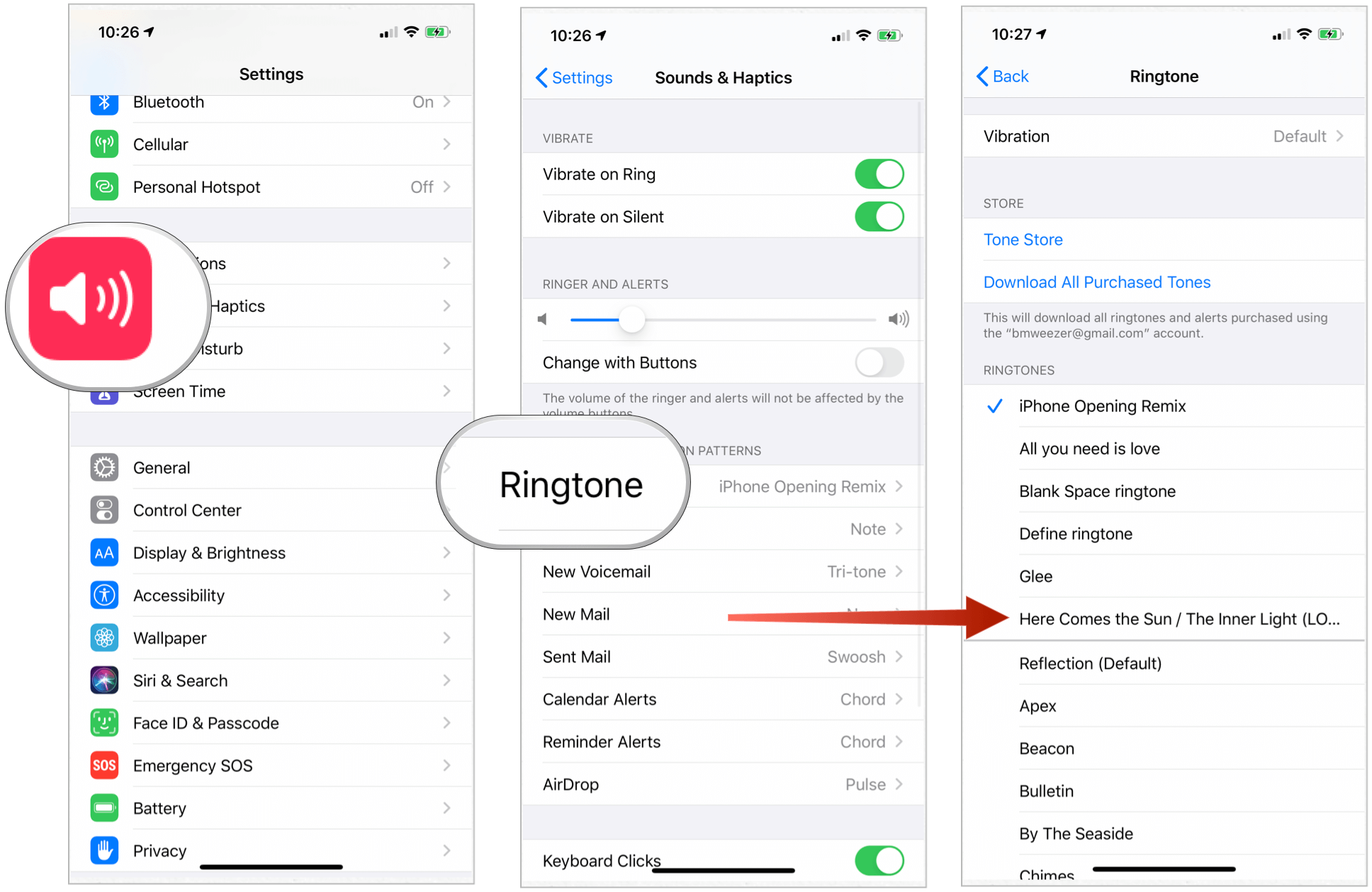
přiřadit vyzvánění k jednotlivým hovory pouze:
- Vyberte Kontakty, aplikace na iPhone Domovské obrazovce.
- Vyberte svůj kontakt.
- klepněte na Upravit vpravo nahoře.
- zvolte vyzvánění.
- Vyberte vlastní vyzváněcí tón.
- klepněte na Hotovo.
- zvolte Hotovo znovu.
- opakujte kroky 1 až 7 a přiřaďte vyzváněcí tón ostatním v seznamu kontaktů.
Vytváření Vyzvánění na vašem Windows 10 počítače
můžete také vytvořit vyzvánění na vašem Windows 10 strojů. Kroky k tomu jsou velmi podobné těm, které jsou vysvětleny výše pro uživatele Mac. Protože však systém Windows stále používá aplikaci iTunes, je to aplikace, která se používá k vytváření nových vyzváněcích tónů. Platí však stejné základní pravidlo. Můžete použít pouze staženou hudbu iTunes. Kvůli autorským právům nemůžete používat skladby Apple Music.
- klikněte na aplikaci iTunes v počítači.
- Najděte skladbu, kterou chcete použít pro vyzváněcí tón.
- klikněte pravým tlačítkem myši na tuto skladbu a vyberte informace o skladbě.
- Vyberte možnosti.
- zaškrtněte políčka pro Čas spuštění a zastavení a poté vyberte počáteční a stop body pro vyzváněcí tón. Ty by neměly přesáhnout 30 sekund. Poslechněte si skladbu a najděte část skladby, která se vám nejvíce líbí.
- klikněte na OK.
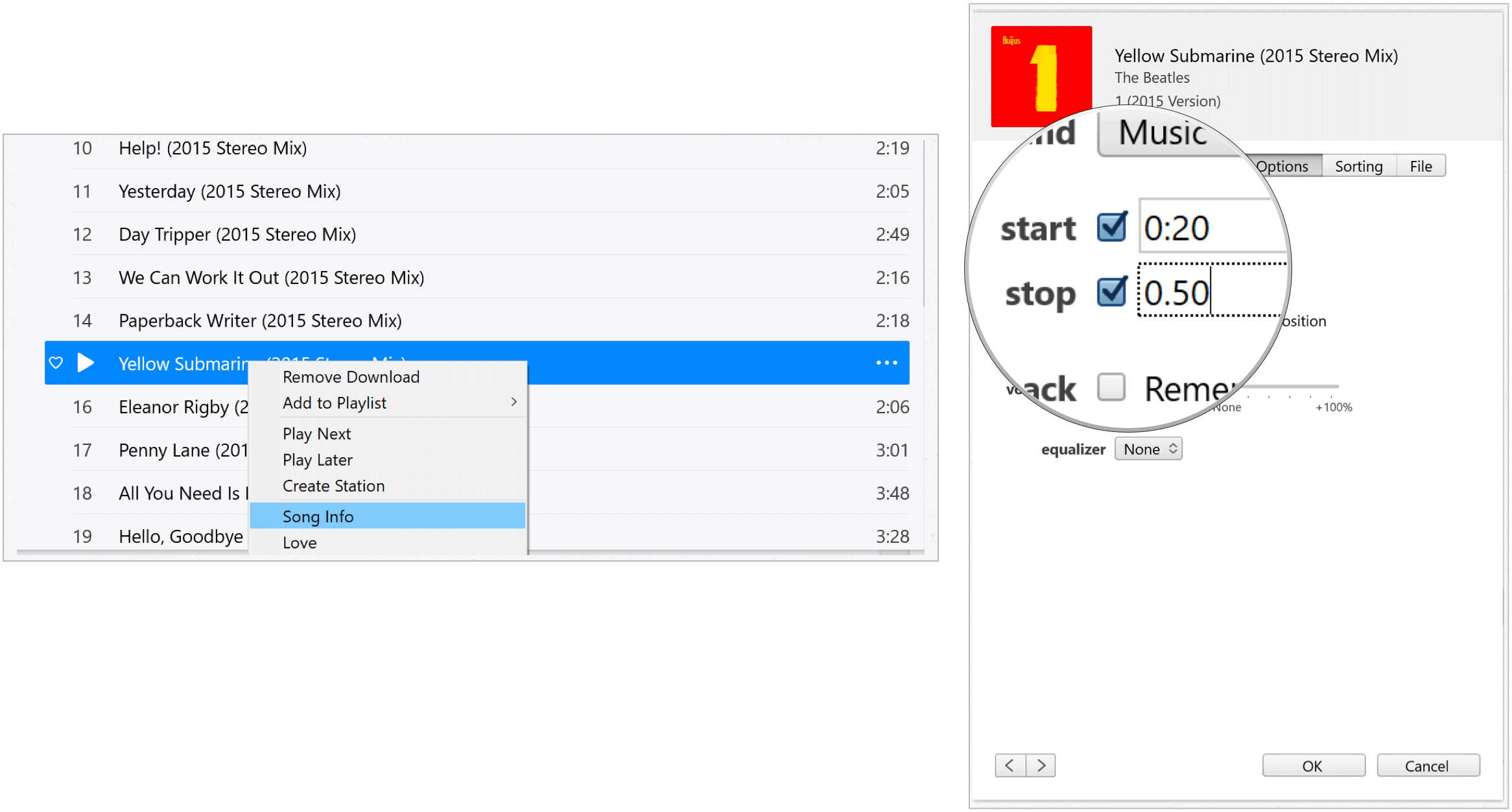
Další:
- Zvýrazněte skladbu, kterou právě změnil v iTunes app.
- klikněte na soubor Na panelu nástrojů.
- zvolte Převést > vytvořit verzi AAC.
- v původním souboru se vraťte a odstraňte čas spuštění a zastavení.
- přetáhněte nově vytvořenou verzi AAC skladby na plochu.
- klepněte pravým tlačítkem myši na soubor AAC, který je na ploše, a potom klepněte na tlačítko Přejmenovat. Záznam má v současné době .rozšíření m4a, které musí být změněno na .m4r. ujistěte se, že v systému Windows vidíte přípony souborů.
- změňte název souboru tak, aby odrážel .rozšíření m4r.
- potvrďte změnu v rozbalovacím okně.
- Poklepejte na soubor a otevřete jej pomocí iTunes. Bez tohoto kroku Windows neví, že se jedná o vyzváněcí tón.
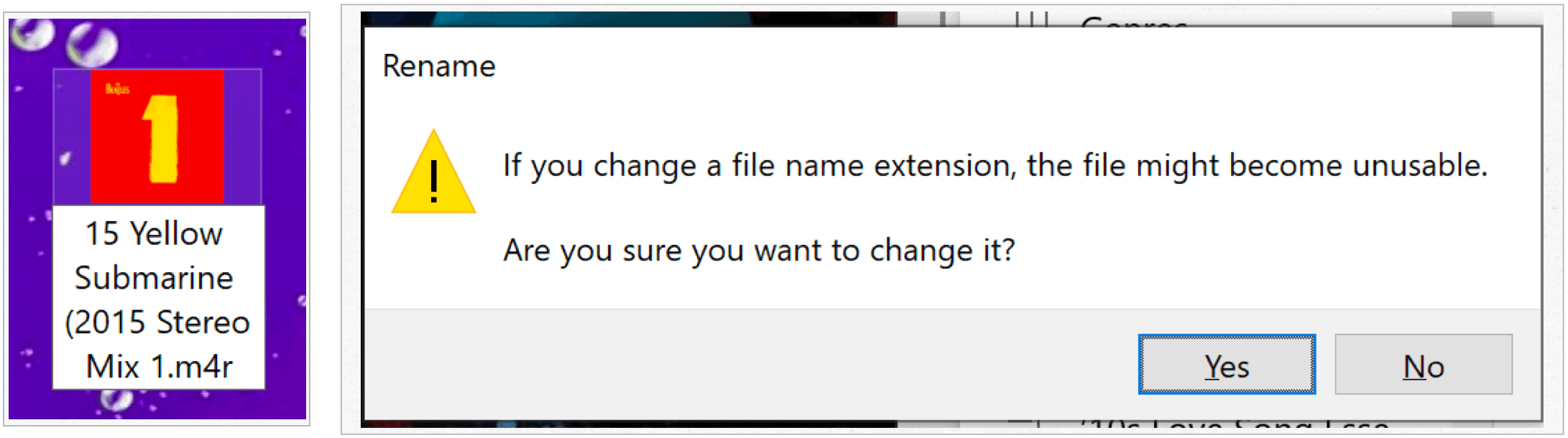
Ukládání na Vašem iPhone
posledním krokem je poslat y0ur nově vytvořené vyzvánění do vašeho iPhone. Chcete-li tak učinit:
- použijte kabel pro připojení iPhone k počítači se systémem Windows. Pokud je to poprvé, co jste to udělali, budete požádáni o důvěru připojení. Učinit.
- klepněte pravým tlačítkem myši na vyzváněcí tón, který je na ploše, vyberte Kopírovat.
- klikněte na ikonu iPhone v iTunes, klikněte na tóny na levé straně obrazovky.
- jít Upravit-Vložit na panelu nástrojů iTunes.
váš soubor by nyní měl být k dispozici jako možnost vyzvánění v telefonu. K tomu nemusíte synchronizovat svůj iPhone s počítačem.
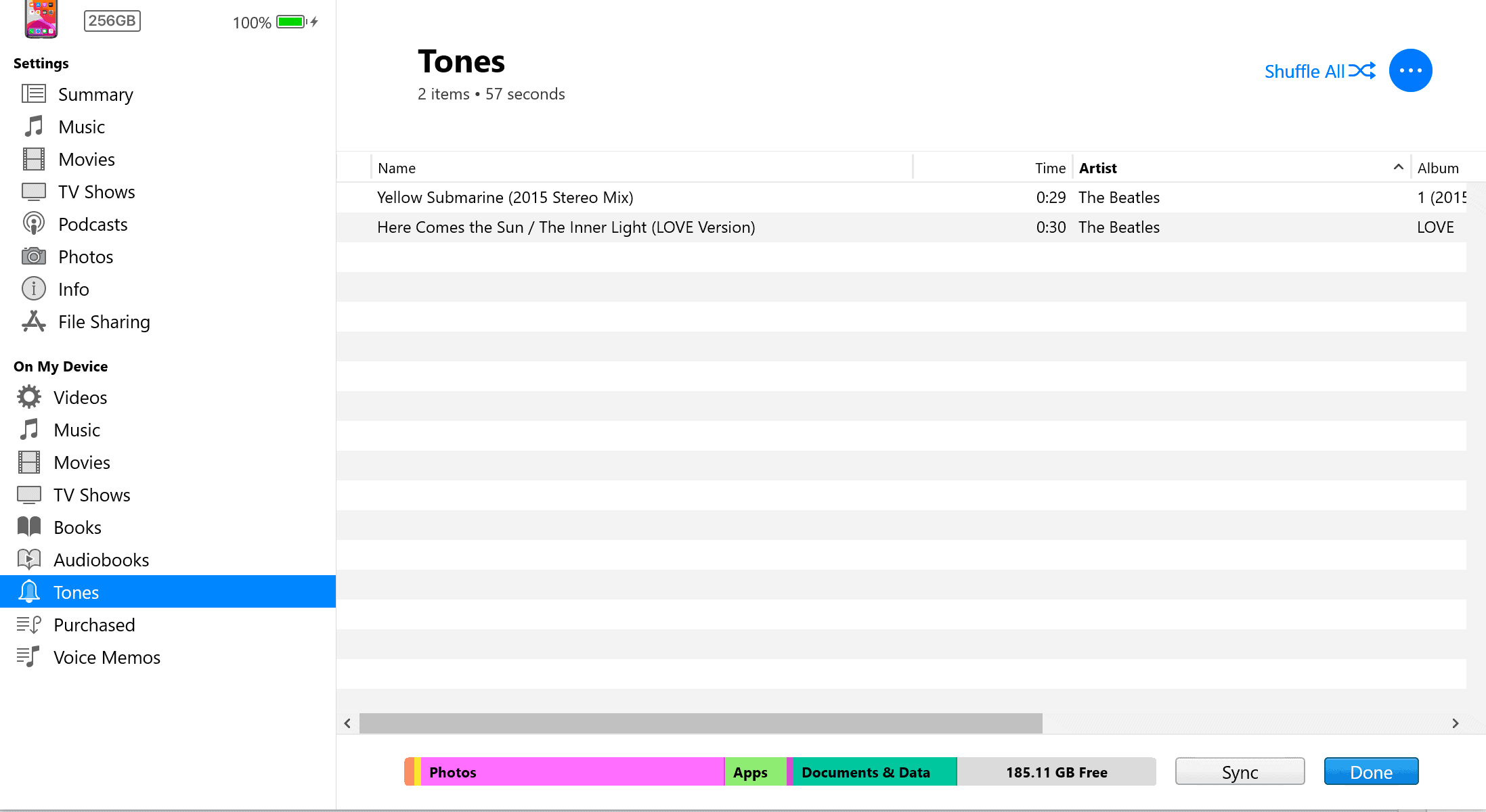
Použití Vaší Nové Vyzvánění
- Zvolte aplikaci Nastavení na vašem iPhone.
- Tap Sounds & Haptics.
- Vyberte vyzvánění.
- v části vyzvánění vyberte nově vytvořenou skladbu jako výchozí vyzváněcí tón.
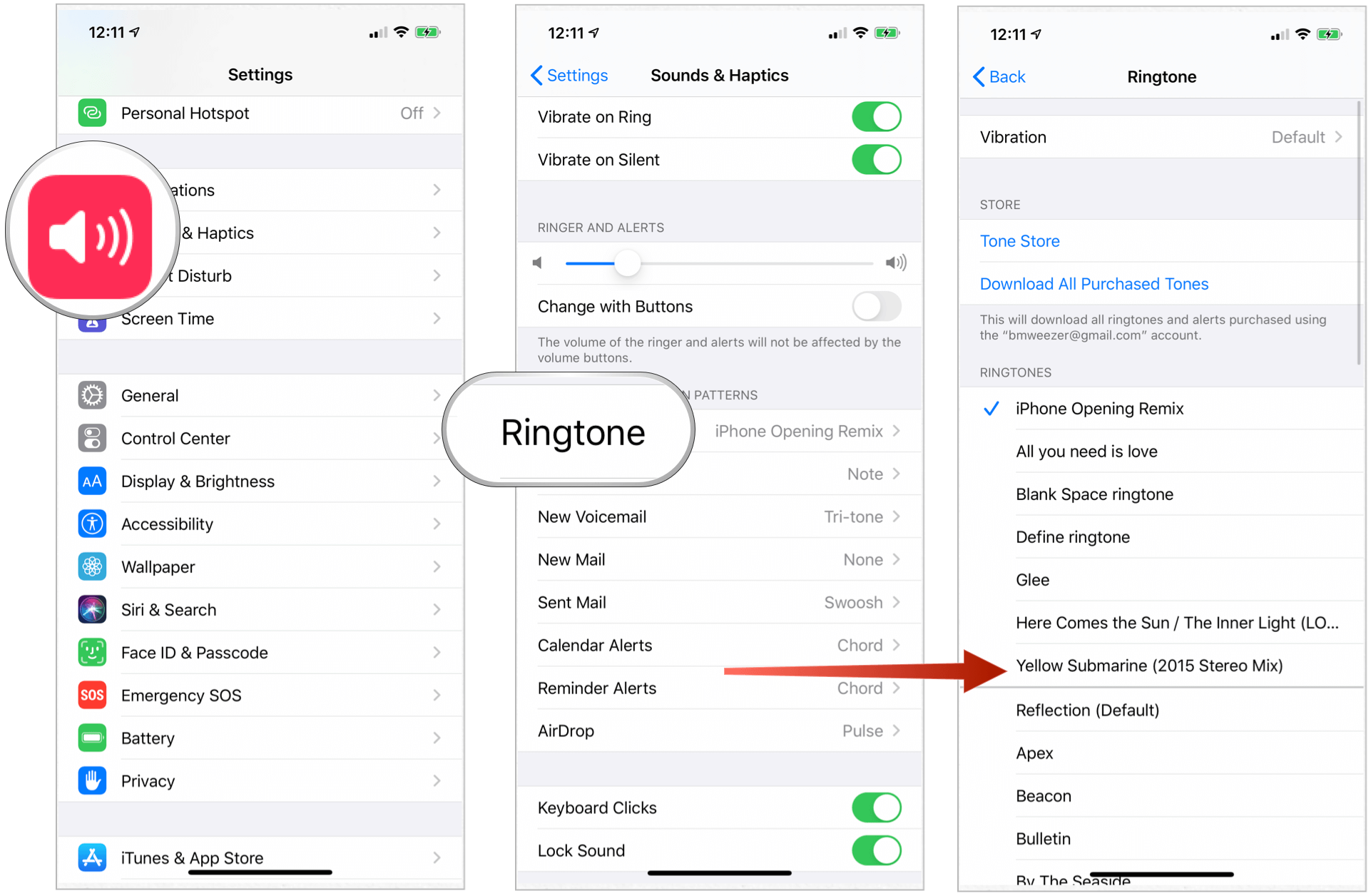
přiřadit vyzvánění k jednotlivým hovory pouze:
- Vyberte Kontakty, aplikace na iPhone Domovské obrazovce.
- Vyberte svůj kontakt.
- klepněte na Upravit vpravo nahoře.
- zvolte vyzvánění.
- Vyberte vlastní vyzváněcí tón.
- klepněte na Hotovo.
- zvolte Hotovo znovu.
- opakujte kroky 1 až 7 a přiřaďte vyzváněcí tón ostatním v seznamu kontaktů.
Shrnutí
Jak můžete vidět, nejjednodušší způsob, jak vytvořit vlastní vyzvánění pro váš iPhone je používat GarageBand na vašem zařízení. Můžete také použít Mac nebo Windows pomocí několika dalších kroků.
Leave a Reply